重装电脑必备!原来这么简单?
作者:佚名 来源:88软件园 时间:2019-09-02
脑使用久了系统难免会出现各种问题:
比如运行反应慢,卡顿,广告多,易崩溃等等,关于这些问题,我相信很多人和我一样都有,那就是:重装系统
重装系统看似很简单,实则不然,很多人宁愿花费二三十块钱到电脑店安装一个ghost系统,也不愿意自己折腾,有些人纯粹是对这方面不感兴趣,而有些人害怕装不好。
世面上有很多自称可以一键重装系统的软件,但这些软件往往会强制捆绑全家桶,着实不适合我们使用。
想要安装干净的系统,还是建议直接安装官方原版系统,最好的方法就是制作U盘启动盘安装,这就不得不提到一款工具了,那就是UltraISO软碟通。
前期准备
1.一个大于4G的U盘,格式化为FAT32格式
2. 一台正常的windows操作系统的电脑
3.操作系统下载:微软“全家桶”下载器!从此抛弃“itell you”
制作U盘启动盘
1、打开之前安装好的“软碟通“,它会提示:本产品需要购买才能使用。输入安装包提供的注册码激活了,接下来看到的就是软碟通的界面:
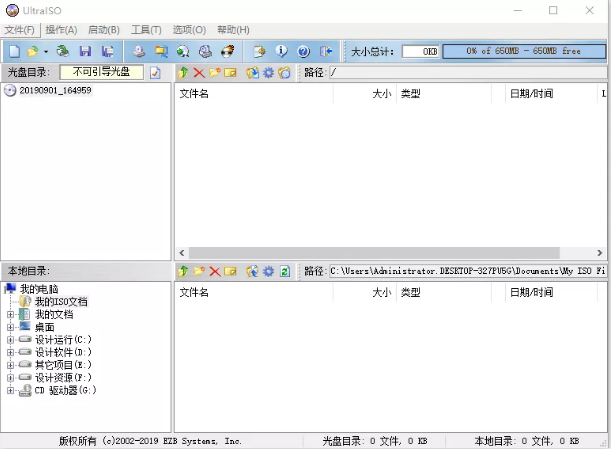
2、点击“文件“ ”打开“,根据刚才下载操作系统的路径,找到下载好的操作系统,操作系统的文件称为”镜像“(image),镜像的格式有很多种,windows官方的镜像格式为.iso格式。选中镜像后打开。
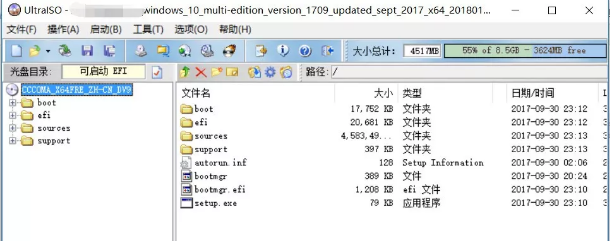
3、点击“启动“ ”写入硬盘映像...“得到这个界面:
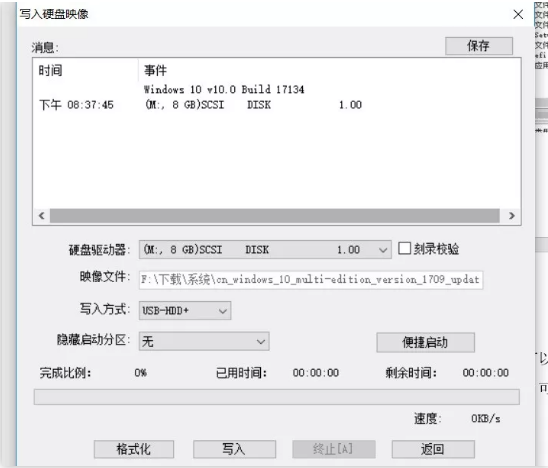
4、检查一下“硬盘启动器”的信息是不是与你插入的U盘的信息一致。其他为默认选项即可,点击“写入”,弹出一个警告提示:U盘上的数据会全部丢失,点击“确认”,软碟通开始制作U盘启动盘,等待制作完成即可。
至此,一个win10操作的系统的U盘启动盘制作完成。下一步就可拿到要重装系统的机器上,进行重装操作了。
重装系统
U盘启动盘制作完毕,接下来就可以安装系统了,关闭或重启电脑,在出现屏幕点亮(黑屏但屏幕背光亮起的时候)按相应的按键进入。
快速启动项,选择使用U盘启动,读条并显示Windows is loading files... 即可。(一般那个选项会有USB字样或者你U盘的品牌,如Kingston, SanDisk等字样)。
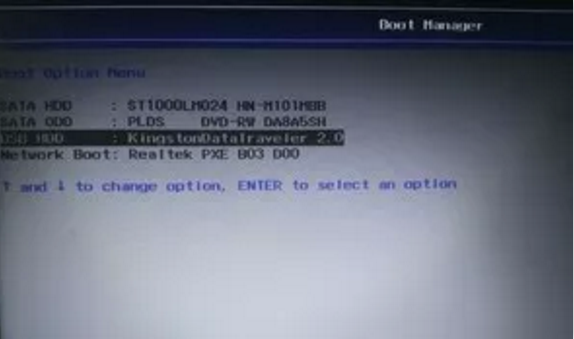
[关于进入快速启动项不同型号的电脑按键不同,一般有以下几种:长按ESC键,长按F11,长按F12等等,有些电脑需要按住fn功能键,大家注意哦,具体的大家可以根据自己的电脑型号查阅百度,当然也可以通过修改BIS0信息(相对麻烦)来修改启动项]
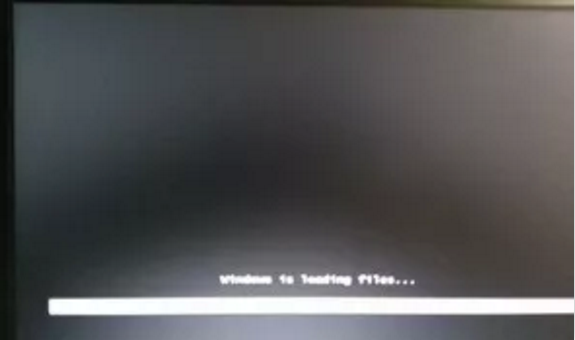
等待安装,接下来就是基本的设置了,更新驱动,激活这些都是小事啦。
另外UltraISO 软碟通除了制作启动盘之外,还有光盘映像文件制作、编辑、转换功能,可以将将硬盘上的文件制作成ISO文件等。







































